오랜만에 대학원 카테고리로 돌아왔습니다. 오늘은 젤 전기영동, SDS-PAGE, western blot을 이용하시는 분들이면 사용하였을 ImageJ 프로그램을 사용하는 법을 알려드리려고 합니다. 저도 젤 전기영동을 이용해서 단백질을 확인한 적이 있습니다. 웨스턴을 자주 하시는 분들은 액틴 확인할 때 이 프로그램을 많이 사용한다고 합니다.
젤을 내렸을 때 밴드의 유무를 포함해서 이 밴드의 면적을 계산을 할 수 있습니다. 만일 액틴을 보는 것이면 모든 밴드의 액틴의 양이 동일해야 할 것입니다. 저는 젤 전기영동으로 단백질이 분해가 되었는지 남아 있는지를 확인을 하였습니다. 육안으로도 확인이 가능하였지만 정확한 숫자 %로 나타내기 위해 이 imageJ를 사용하였습니다. 이 프로그램은 무료로 다운이 가능합니다.
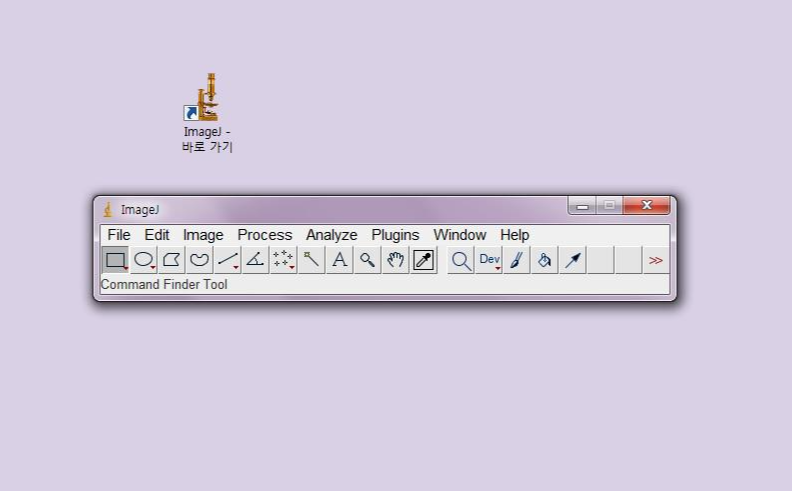
프로그램을 실행하면 이렇게 창이 하나 뜨게 됩니다. 보통 젤을 스캔을 뜨고 이미지로 저장을 해 놓을 것이기 때문에 ImageJ를 사용하였을 때 파일을 여는 것으로 불러오는 것이 좋습니다.

위의 창에서 file - open을 눌러서 컴퓨터에 저장되어있는 이미지 파일을 불러오시면 됩니다. 간단하게 Ctrl+O 를 사용을 하셔도 됩니다.
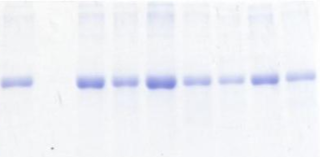
저는 이렇게 스캔한 파일을 이용을 하려 합니다. 육안으로도 진한 것과 진하지 않은 것을 확인할 수 있지만 더욱 정확하게 %로 나타내 보도록 합니다.
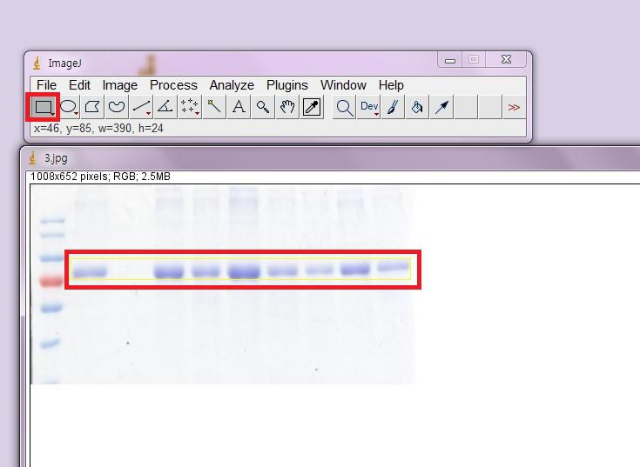
file 밑에 있는 사각형을 누르면 사각형으로 범위를 지정할 수 있습니다. 저의 경우 밴드 모양을 따라서 지정을 해주는 것이기 때문에 사각형을 사용하였지만 그 옆의 아이콘을 이용하면 다양한 모양이나 자신이 원하는 모양으로 그릴 수 있습니다. 사진으로는 잘 보이지 않지만 사각형을 누르고 범위를 지정하면 노란색의 박스로 밴드를 지정해보았습니다. 최대한 밴드 부분만을 지정하는 것이 좋습니다.
범위를 지정하고 Ctrl+1을 누르면 박스 안으로 범위가 지정이 됩니다. 그 후 Ctrl+3을 누르면 색의 진하기를 2D 면적으로 표현해준 그래프가 나옵니다.
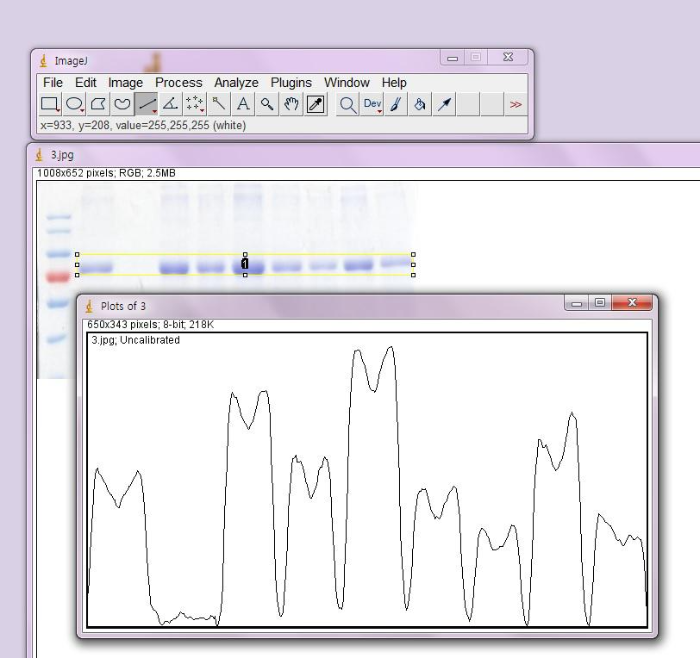
위와 같이 그래프가 나오게 됩니다. 여기서 이제 중요한 것은 범위를 지정을 해주어야 합니다.
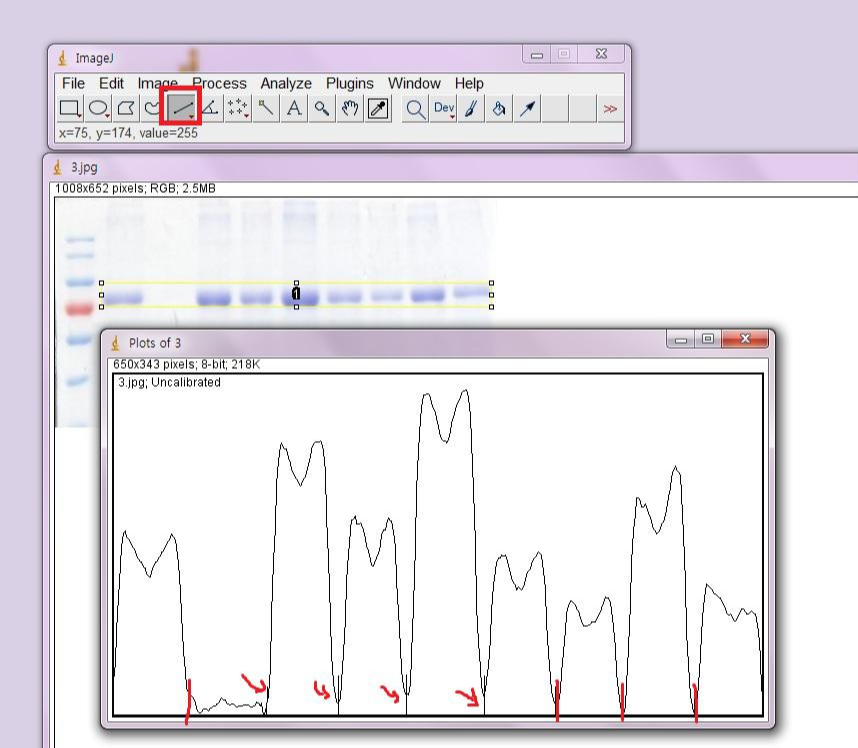
위의 실행창에서 막대 모양을 누르시고 아래 그래프를 범위에 맞게 나누어 줍니다. 이때, shift를 누르고 마우스를 누르면 직선으로 나오니 참고하시기를 바랍니다.
정확하게 나누어지지 않아 빈칸이 있거나 하면 나중에 범위가 이상하게 나오기 때문에 이 과정을 조심히 잘해주셔야 합니다.
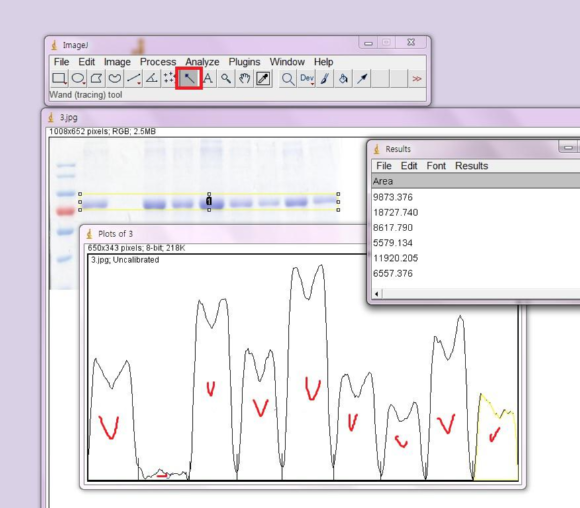
그리고 위의 실행창에서 마법봉(?)처럼 생긴 아이콘을 눌러주시고 아까 범위를 나누어준 부분을 왼쪽부터 V 한 곳을 마우스로 클릭을 해주시면 됩니다. 그러면 오른쪽에 숫자가 나오는 결과창이 나오게 됩니다. 이 결과창을 복사 붙여 넣기를 해서 엑셀에서 하거나 계산기를 이용하거나 하여서 비율을 계산해주시면 됩니다.
이렇게 밴드의 면적을 계산하는 법을 알아보았습니다. 이 포스팅이 도움이 되셨다면 공감, 댓글 부탁드립니다~
다음으로는 sigma 기본 사용법을 가지고 오도록 하겠습니다.
'대학원' 카테고리의 다른 글
| 대학원생 석사 졸업 마지막 관문! 졸업 논문 발표하기 (1) | 2021.03.11 |
|---|---|
| 대학원생 석사 졸업 2년 동안 했던 일 (2 년차) (2) | 2021.02.05 |
| 대학원생 석사 졸업 2년 동안 했던 일 (1 년차) (0) | 2021.02.02 |
| 대학원생 SigmaPlot 사용하기 (0) | 2021.01.29 |
| 대학원생 농도 정량을 위한 STD(standard) 검량선 그리기 (2) | 2021.01.25 |